Jak kontynuować czytanie od momentu przerwania w pliku PDF w systemie Windows
Microsoft System Windows 10 Pdf / / March 19, 2020
Ostatnia aktualizacja dnia

Konieczność znalezienia przerwanego pliku PDF może być frustrująca, szczególnie w przypadku długich dokumentów. Ale nie martw się. Pokażemy Ci, jak kontynuować czytanie od miejsca, w którym przerwałeś.
Po otwarciu pliku PDF w większości czytników plików PDF otwiera się on na początku pliku, bez względu na to, na jakiej stronie byłeś przy ostatnim otwarciu pliku.
Może to być frustrujące, jeśli jesteś w trakcie czytania długiego pliku PDF i musisz wyłączyć komputer. Następnym razem, gdy otworzysz plik, musisz ponownie znaleźć swoje miejsce.
Kilka popularnych czytników PDF ma ustawienie, które pozwala kontynuować czytanie w miejscu, w którym zostało przerwane, przy następnym otwarciu pliku. Pokażemy Ci, jak to skonfigurować w trzech darmowych Czytniki plików PDF.
Adobe Acrobat Reader
Ustawić Adobe Acrobat Czytnik, aby otwierało dokumenty PDF w miejscu, w którym zostało przerwane, wybierz Preferencje z Edytować menu. Nie musisz mieć otwartego pliku PDF, aby zmienić to ustawienie.
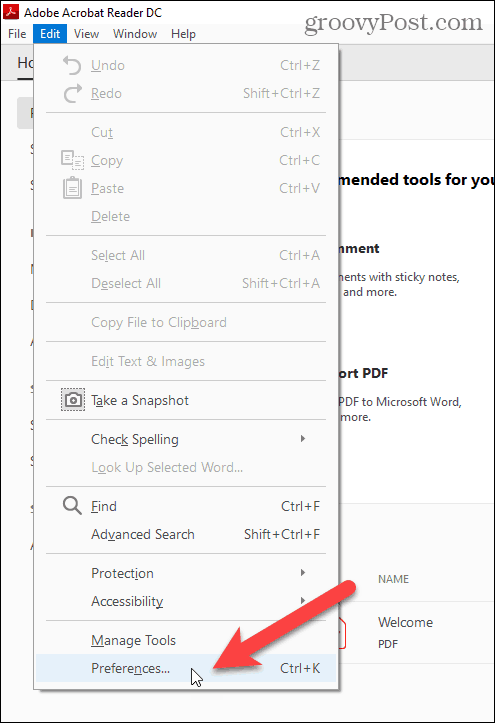
Po lewej stronie Preferencje w oknie dialogowym wybierz Dokumenty pod Kategorie.
Następnie sprawdź Przywróć ustawienia ostatniego widoku po ponownym otwarciu dokumentów pole wyboru.
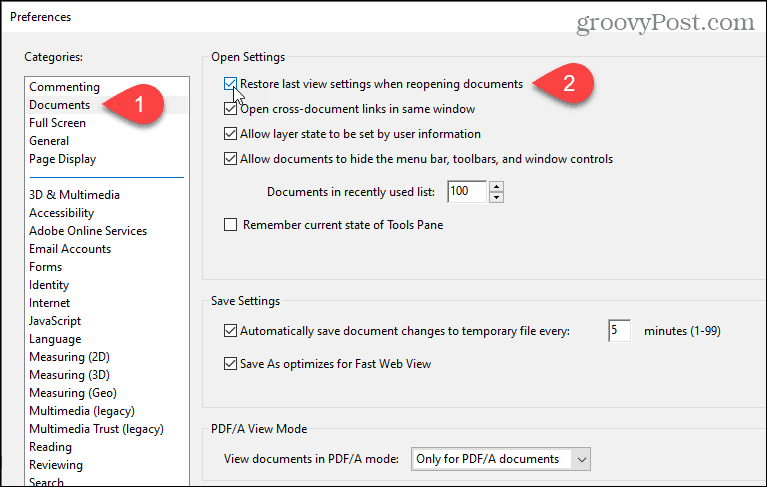
Teraz, gdy ponownie otworzysz dowolny plik PDF, Acrobat Reader przejdzie do strony, którą oglądałeś podczas ostatniego zamykania pliku. To ustawienie obowiązuje dla wszystkich plików PDF.
Czytnik Foxit
W programie Foxit Reader kliknij przycisk Plik kartę, a następnie kliknij Preferencje.
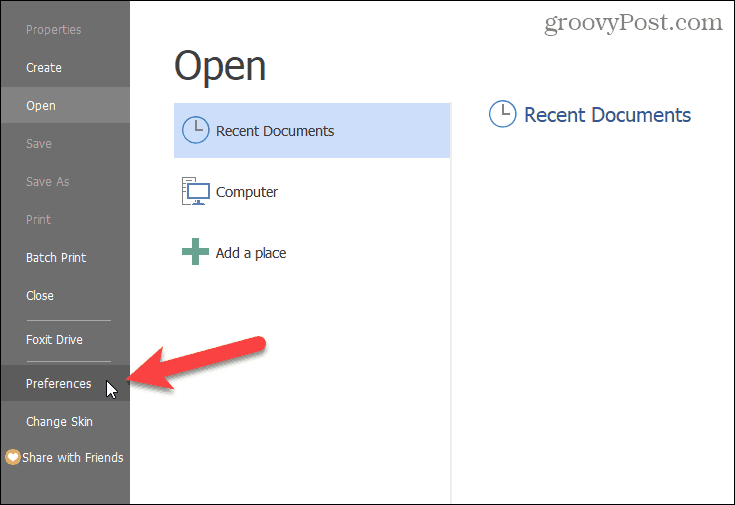
Kliknij Historia na liście opcji po lewej stronie. Następnie sprawdź Przywróć ostatnią sesję po uruchomieniu aplikacji pole wyboru.
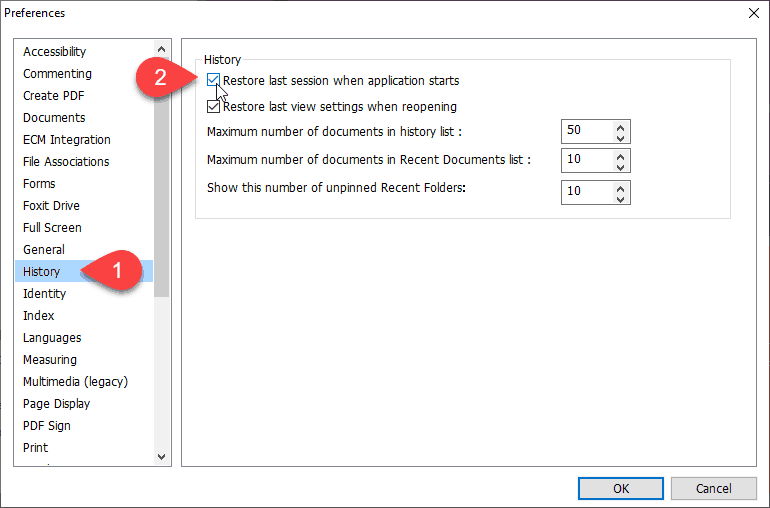
Każdy dokument, który był otwarty przy ostatnim zamknięciu Foxit Reader, otworzy się ponownie po ponownym otwarciu Foxit Reader. I każdy dokument PDF otworzy się tam, gdzie został przerwany.
SumatraPDF
Zarówno instalowalna, jak i przenośna wersja SumatraPDF może otworzyć plik PDF w miejscu, w którym zostało przerwane. Ustawienie otwierania plików PDF, w których zostało przerwane, jest domyślnie włączone w obu wersjach, ale pokażemy Ci, gdzie to jest. Czasami możesz chcieć to wyłączyć.
W SumatraPDF kliknij przycisk menu w lewym górnym rogu okna, a następnie przejdź do Ustawienia> Opcje. Nie musisz mieć otwartego pliku PDF. To ustawienie dotyczy wszystkich otwieranych plików PDF.
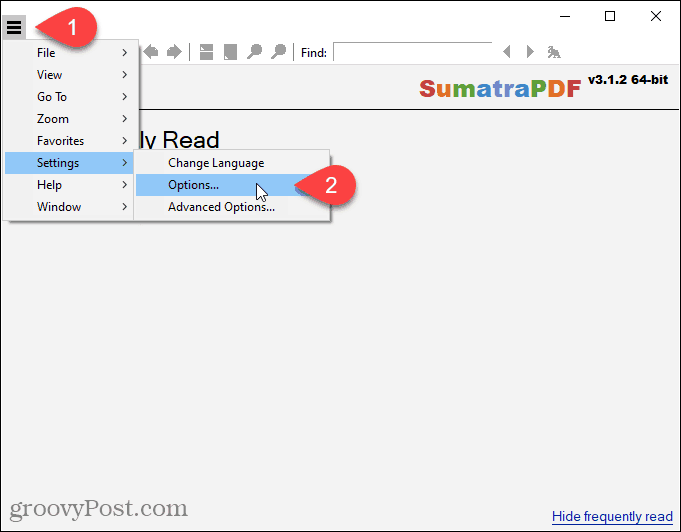
Jeśli chcesz, aby SumatraPDF otwierał pliki PDF w miejscu, w którym zostało przerwane, upewnij się, że Pamiętaj otwarte pliki pole jest zaznaczone na SumatraPDF Opcje Okno dialogowe. Aby wyłączyć ustawienie, odznacz pole.
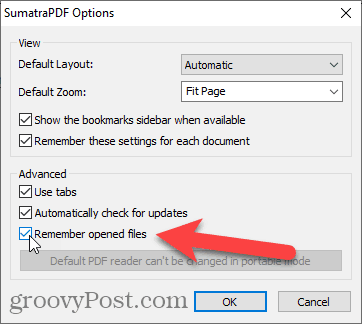
The Pamiętaj otwarte pliki opcja zapewnia również dostęp do ostatnio otwieranych plików w Często czytam ekran wyświetlany, gdy nie ma otwartych plików PDF. Kliknij plik w Często czytam ekran, aby go otworzyć. Plik otworzy się w miejscu, w którym został przerwany, kiedy ostatnio go zamknąłeś.
Jeśli wyłączysz Pamiętaj otwarte pliki opcja, Często czytam ekran jest wyczyszczony i ukryty. Musisz otworzyć pliki PDF z menu głównego, a wszystkie pliki PDF otworzą się na początku.
Co zrobić, jeśli używam mojej przeglądarki jako czytnika plików PDF?
Jeśli używasz przeglądarki do czytania Pliki PDF, jak Chrome, Firefox lub Krawędź, zawsze będą otwarci na początek. Przeglądarki to tylko bardzo podstawowe czytniki plików PDF i nie ma w ustawieniach przeglądarki otwierania plików PDF w miejscu, w którym zostało przerwane.



